ADI : Changer la mise en page et la position d'une image
Temps de lecture : 3 min
La mise en page d'une image concerne l'aspect de l'image sur la page et son interaction avec les éléments qui l'entourent. Il peut s'agir d'images d'arrière-plan, d'images en colonnes accompagnées de texte, ou d'images autonomes sur la page. En fonction des paramètres des média, vous pouvez modifier la mise en page et la position d'une image pour mieux présenter votre entreprise.
En savoir plus :
Changer la mise en page d'une image
Vous avez le choix entre plusieurs types de mises en page pour vos images. Il est important de se rappeler que la mise en page des médias est étroitement liée au design des sections. Si vous modifiez la mise en page d'une image sur la page, cela modifiera sans soute également la mise en page de la section.
Pour modifier la mise en page d'une image :
- Sélectionnez dans le constructeur ADI l'image que vous voulez modifier.
- Cliquez sur Modifier et remplacer sous Média pour ouvrir les paramètres des média.
- Sélectionnez le menu déroulant sous Mise en page des média.
- Choisissez une nouvelle mise en page d'image parmi les options disponibles :
Remarque : Selon le design de section, toutes les options de mise en page ne seront pas disponibles.- Full Image (Image complète) : La zone d'image se trouve dans la section, généralement à côté du texte.
- Recadrage : L'image est découpée pour s'adapter à la section.
- Bande : L'image s'étend sur la largeur de la section.
- Arrière-plan : L'image apparaît en arrière-plan de la section.
- Colonne : Idéal pour une mise en page avec plusieurs images ou pour une image accompagnée de texte.
Remarque :
Si la nouvelle présentation de l'image vous oblige à mettre à jour le design de la section, une fenêtre pop-up apparaît à droite. Cliquez sur le dessin que vous aimez le plus pour le modifier.
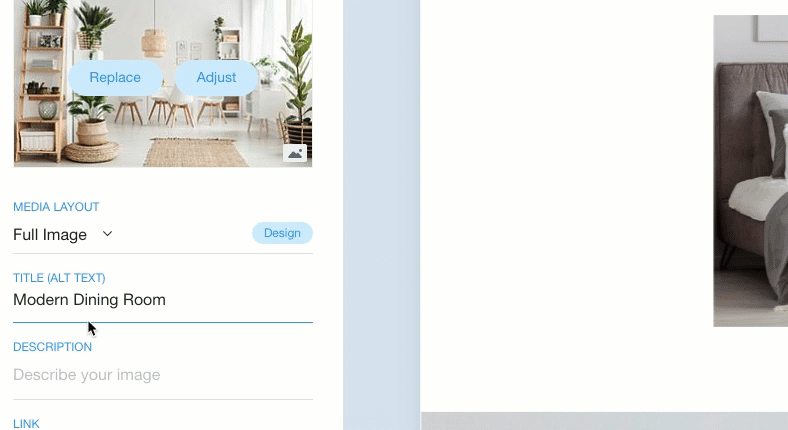
Sélectionner la position d'une image
Ajustez le point focal d'une image afin d'attirer l'attention de vos visiteurs sur la partie de l'image que vous souhaitez mettre en valeur. Vous devrez peut-être modifier le design de la section pour pouvoir ajuster la position d'une image, car toutes les mises en page de section ne le permettent pas.
Pour modifier la position d'une image :
- Sélectionnez dans le constructeur ADI l'image que vous souhaitez ajuster.
- Cliquez sur Modifier et remplacer sous Média pour ouvrir les paramètres des média.
- Cliquez sur Position à côté du menu déroulant Mise en page des média.
Remarque : Si vous ne voyez pas le bouton Position, cela signifie que vous ne pouvez pas ajuster la position pour ce type de mise en page. Pour le voir, sélectionnez une autre mise en page. - Cliquez et faites glisser le point focal à l'endroit où vous souhaitez que l'image soit focalisée. L'image s'ajuste automatiquement sur la page afin que vous puissiez visualiser la modification.
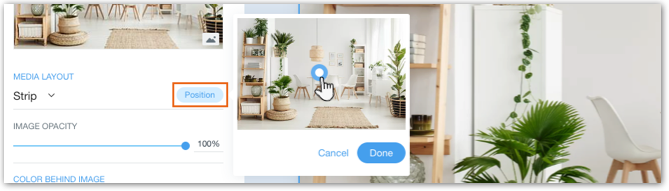
- Cliquez sur Terminer.
Suggestion :
Vous pouvez également accéder à la boîte de position d'une image en cliquant sur l'image dans le constructeur ADI, en survolant le bouton Modifier dans Image et en cliquant sur ポジション.
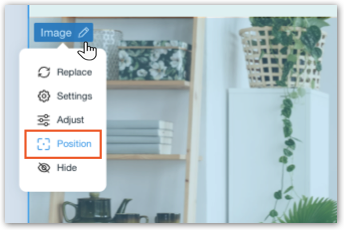
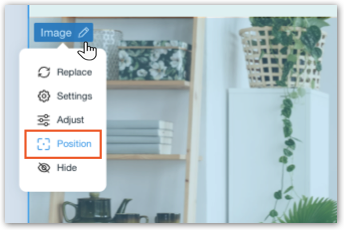
Une galerie d'images vous intéresse ?
Vous pouvez également télécharger plusieurs images à la fois et les présenter dans une superbe galerie multimédia. En savoir plus
何か役に立ちましたか?
|